So laden Sie Shows und Filme von Netflix herunter
Veröffentlicht: 2020-09-11Als einer der bekanntesten Streaming-Dienste haben Sie oder jemand, den Sie kennen, zwangsläufig ein Netflix-Konto. Sie müssen nicht um einen Fernseher herumsitzen, um unumgängliche Filme oder TV-Sendungen anzusehen, denn Sie können Netflix auf Ihrem Smartphone oder Tablet ansehen und erhalten so tragbaren Zugriff auf Tausende von Stunden Unterhaltung.
Allerdings verfügt nicht jeder über einen mobilen Highspeed-Internetzugang, mit dem Netflix unterwegs gestreamt werden kann. Netflix löst dieses Problem, indem es seinen Abonnenten die Möglichkeit gibt, Netflix-Inhalte herunterzuladen, solange ein Netflix-Abonnement aktiv ist. Wenn Sie wissen möchten, wie Sie von Netflix herunterladen, müssen Sie Folgendes tun.
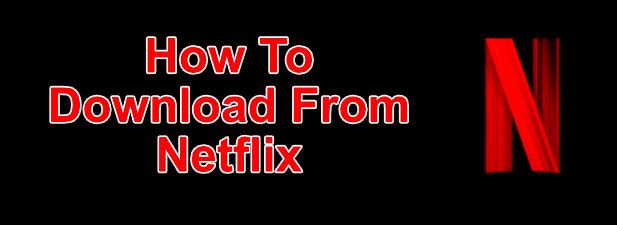
So laden Sie von Netflix unter Windows herunter
Wenn Sie Netflix-Sendungen und -Filme auf einen Windows 10-PC herunterladen möchten, müssen Sie zunächst die Netflix-App aus dem Microsoft Store herunterladen und installieren. Dazu müssen Sie sich mit Ihrem Netflix-Benutzernamen und -Passwort anmelden und über ein aktives Netflix-Abonnement verfügen.
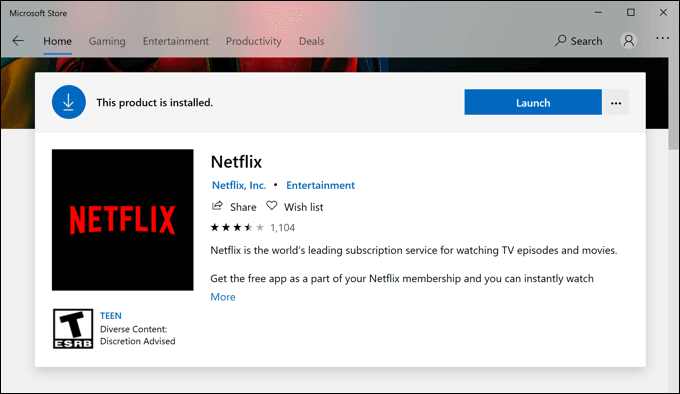
- Sobald die Netflix-App auf Ihrem PC installiert ist, öffnen Sie die TV-Show oder den Film, den Sie herunterladen möchten. Drücken Sie auf der Informationsseite, bevor Sie mit dem Spielen beginnen, auf das Download-Symbol . Sie müssen dies für jede einzelne Folge einer TV-Sendung wiederholen, die Sie herunterladen möchten.
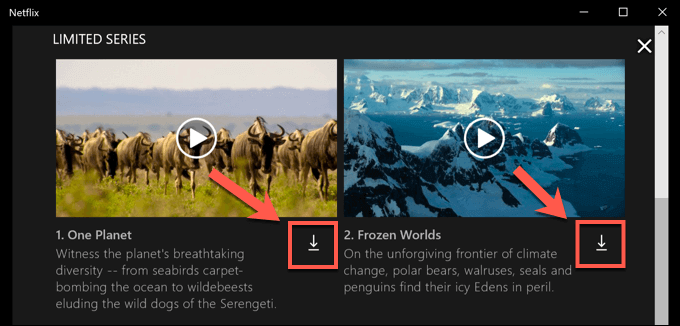
- Sobald ein Download begonnen hat, können Sie ihn anhalten oder abbrechen, indem Sie auf das kreisförmige Fortschrittssymbol drücken, das das Download-Symbol ersetzt. Wählen Sie im Dropdown-Menü Download anhalten aus, um den Download anzuhalten, oder Download abbrechen, um ihn abzubrechen.
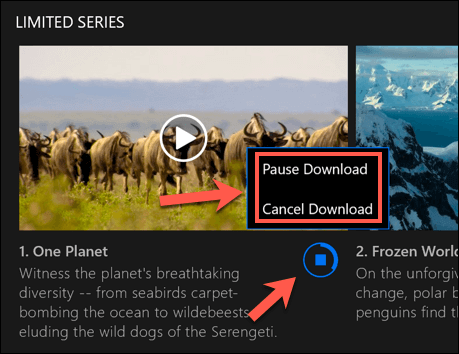
- Über das Menü „ Meine Downloads “ können Sie auch den Fortschritt aktueller Downloads sowie eine Liste abgeschlossener Downloads anzeigen. Wenn Ihr Download läuft, drücken Sie unten in der Netflix-App auf die Download -Fortschrittsleiste, um auf diese Liste zuzugreifen. Sie können auf dieses Menü auch zugreifen, indem Sie auf das Hamburger-Menüsymbol auf der linken Seite und dann auf die Option „ Meine Downloads “ drücken.
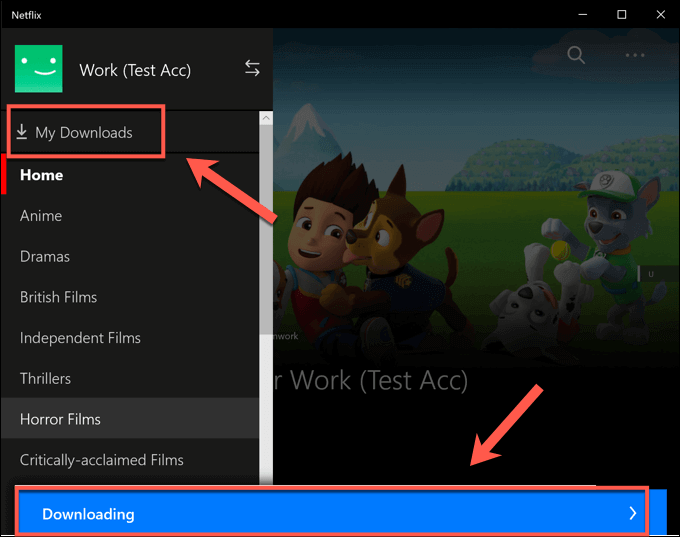
- Im Menü „ Meine Downloads “ wird eine Liste mit Downloads angezeigt. Eine Option namens Smart Downloads wird in der oberen rechten Ecke sichtbar sein. Diese Option stellt sicher, dass die nächste verfügbare TV-Sendung einer Serie immer heruntergeladen wird, wenn Sie mit einem Netzwerk verbunden sind, während gleichzeitig eine zuvor angesehene Folge gelöscht wird.
Dies soll dazu beitragen, die Nutzung des Datenspeichers von Netflix einzuschränken. Wenn Sie diese Option deaktivieren möchten, tippen Sie auf die Option „ Intelligente Downloads “ und drücken Sie dann den Schieberegler „ Smarte Downloads aktivieren“ auf die Position „Aus“.
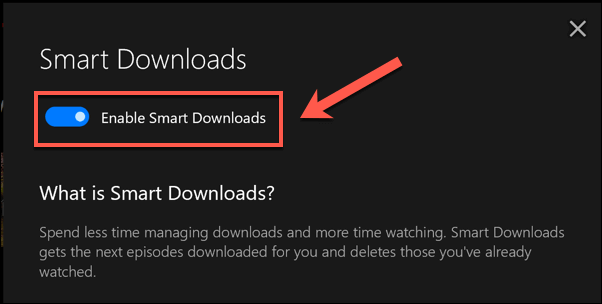
- Um mit der Wiedergabe einer heruntergeladenen TV-Sendung oder eines Films zu beginnen, drücken Sie auf eine der Optionen im Menü „ Meine Downloads “ und dann auf das Wiedergabesymbol in der Mitte der Miniaturansicht des Inhalts.
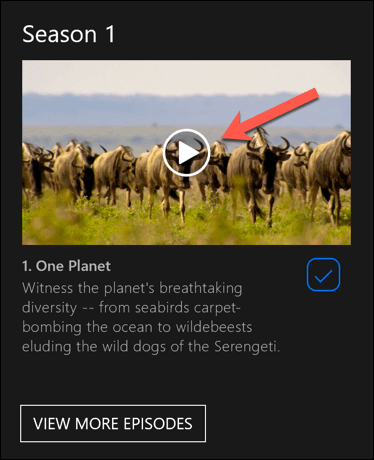
- Um den Inhalt zu löschen, drücken Sie das Häkchen-Symbol in der unteren rechten Ecke und wählen Sie dann die Option Download löschen.
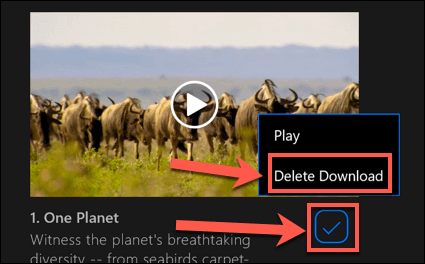
Es ist ratsam, diese Schritte zu befolgen und über eine Ethernet- oder WLAN-Verbindung von Netflix herunterzuladen, um sicherzustellen, dass Ihre Internetverbindung keine Datenobergrenze oder -beschränkung hat.
Herunterladen von Netflix auf Android, iPhone oder iPad
Wenn Sie ein Android-, iPhone- oder iPad-Gerät haben, können Sie die mobile Netflix-App herunterladen. Wie die Microsoft Store-App für Windows 10 unterstützt diese mobile App Offline-Downloads, sodass Sie Ihre Lieblings-Netflix-Sendungen unterwegs ansehen können.
- Sie müssen zuerst die Netflix-App aus dem Google Play Store für Android-Geräte oder dem Apple App Store für iPhone- oder iPad-Benutzer herunterladen. Sobald die App installiert ist, müssen Sie sich mit Ihrem aktiven Netflix-Konto anmelden.
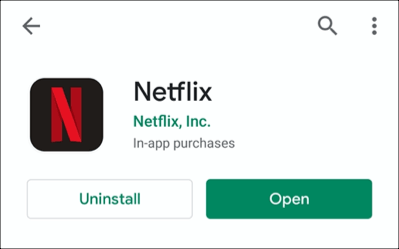
- Sobald Netflix auf Ihrem Mobilgerät angemeldet ist, wählen Sie die Inhalte aus, die Sie herunterladen möchten. Tippen Sie auf die Download -Schaltfläche, um mit dem Herunterladen zu beginnen, die sich oben im Informationsmenü unter der Play- Schaltfläche befindet. Bei Fernsehsendungen können Sie auch nach unten scrollen und auf das Download-Symbol neben den einzelnen Folgen klicken.
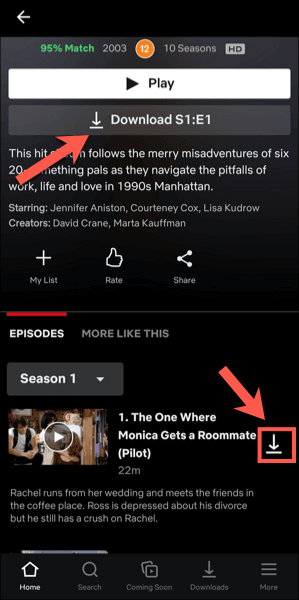
- Um Informationen zu früheren und aktuellen Downloads anzuzeigen, tippen Sie auf die Registerkarte Downloads in der unteren Menüleiste.
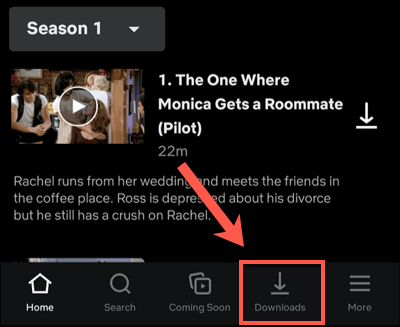
- Oben auf der Registerkarte „ Downloads “ befindet sich die Option „ Intelligente Downloads “. Diese Option stellt sicher, dass die nächste verfügbare Folge einer Serie heruntergeladen wird, wenn Sie eine Folge ansehen (und dabei die angesehene Folge löschen). Tippen Sie auf diese Option und dann im nächsten Menü auf den Smart Downloads-Schieberegler , um ihn zu deaktivieren, wenn Sie dies lieber selbst erledigen möchten.
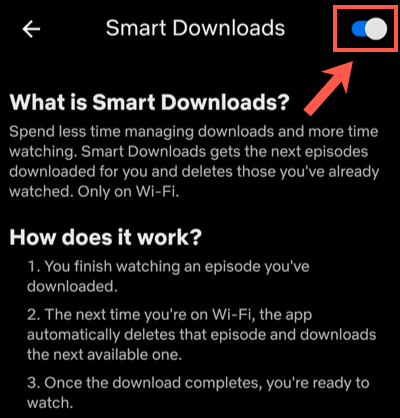
- Im Menü „ Downloads “ wird Ihre Liste der heruntergeladenen Sendungen und Filme angezeigt. Tippen Sie auf eine der heruntergeladenen Sendungen oder Filme, um auf Ihre Inhalte zuzugreifen.
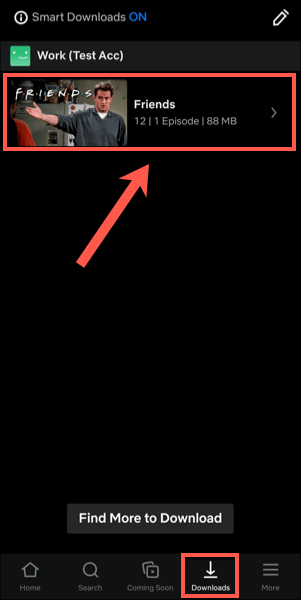
- Um die heruntergeladenen Netflix-Inhalte wiederzugeben, drücken Sie auf das Wiedergabesymbol in der Mitte der Miniaturansicht. Wenn Sie den heruntergeladenen Inhalt löschen möchten, tippen Sie stattdessen auf das Häkchen-Symbol daneben – dies bringt Optionen zum Abspielen oder Download löschen. Tippen Sie im Menü auf die Option Download löschen, um ihn zu entfernen.
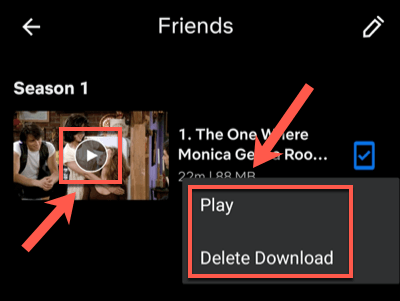
- Sie können die Qualität von Netflix-Episoden oder -Filmen, die Sie herunterladen, über das Netflix-Einstellungsmenü anpassen. Um auf dieses Menü zuzugreifen, tippen Sie auf Mehr > App-Einstellungen .
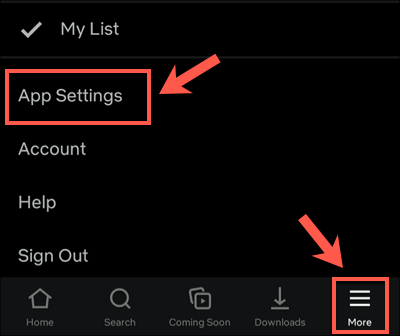
- Im Menü „ Downloads “ können Sie festlegen, dass Inhalte nur über WLAN-Verbindungen heruntergeladen werden, indem Sie auf den Schieberegler „Nur WLAN “ tippen. Tippen Sie zum Anpassen der Videoqualität und des Speicherorts für den Download auf die Optionen Download-Videoqualität oder Download -Speicherort.
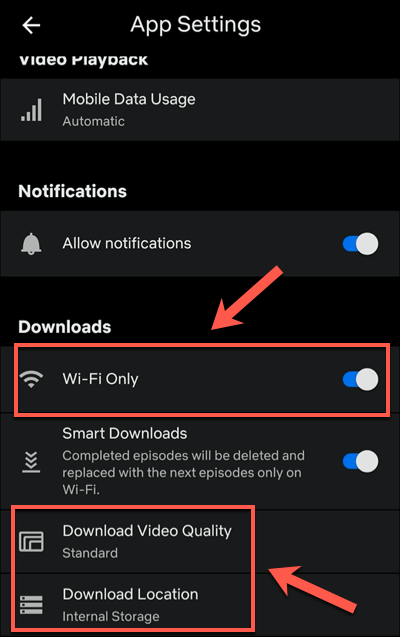
- Tippen Sie im Menü Download -Videoqualität entweder auf Standard oder Hoch , um zwischen diesen Qualitätsoptionen zu wechseln. Die Auswahl von Standard (die Standardoption) ermöglicht schnellere Downloads. Wenn Sie die Qualität erhöhen möchten, wählen Sie stattdessen Hoch , obwohl diese Downloads länger dauern und mehr internen Speicher beanspruchen.

- Wenn Sie alle heruntergeladenen Filme oder Sendungen von Ihrem Gerät entfernen möchten, tippen Sie auf die Option Alle Downloads löschen.
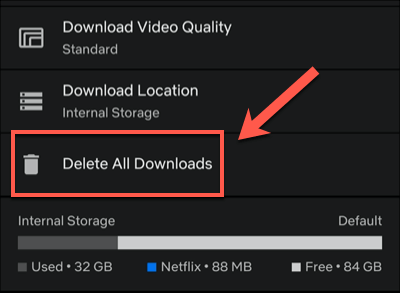
- Tippen Sie im folgenden Menü auf OK , um dies zu bestätigen.
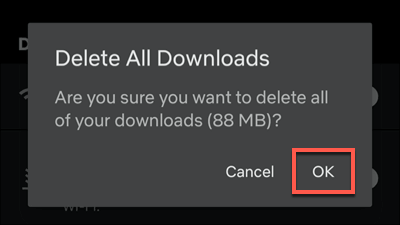
Wie man von Netflix auf Mac herunterlädt
Während iPhone- und iPad-Benutzer mit der offiziellen Netflix-App von Netflix herunterladen können, gibt es keine geeignete Option für Mac-Benutzer. Sie können Inhalte von der Netflix-Website mit Ihrem Webbrowser streamen, aber Sie können die Inhalte nicht auf Ihr Gerät herunterladen, um sie offline anzusehen.

Keine App – keine Downloads. Mac-Benutzer werden in diesem Fall aus der Kälte gelassen und haben keine andere Möglichkeit, das Problem zu umgehen, als Bildschirmaufnahmen zu versuchen. Dies ist eine potenzielle rechtliche Grauzone, daher können wir diese Option nicht empfehlen (und würde wahrscheinlich sowieso zu Videos mit geringerer Qualität führen).
Nutzung von Streaming-Plattformen für unterwegs
Mit einem Netflix-Abonnement und einem Mobilgerät können Sie Ihre Lieblingssendungen und -filme auch ohne Internetverbindung ansehen, sobald Sie wissen, wie man sie von Netflix herunterlädt. So sparen Sie Ihre Daten für wichtigere Dinge, wie z. B. die Nutzung eines mobilen Hotspots für Ihren Laptop.
Wenn Sie in der Nähe Ihres Zuhauses bleiben, machen Sie sich keine Sorgen – Sie können Netflix mit allen möglichen Geräten auf Ihren Fernseher streamen, von Ihrem eigenen Smartphone bis zu Apple TV. Andere Dienste sind ebenfalls verfügbar, darunter Apple+ und Hulu. Wie Netflix können Sie Hulu-Sendungen offline ansehen, um Ihre Daten zu speichern und weiterzuschauen, selbst wenn Ihre Verbindung schlecht ist.
